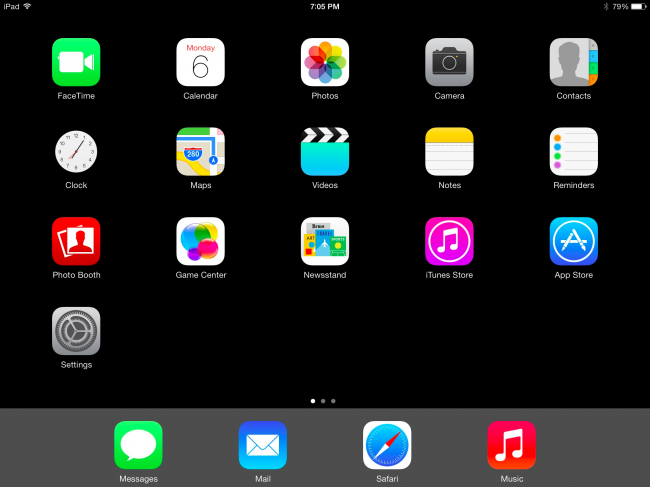Tiskárny jsou známé tím, že často selhávají. Rychlý restart tiskárny nebo počítače obvykle řeší většinu občasných problémů, ale občas je nejlepší obnovit nastavení tisku a znovu nainstalovat tiskárnu úplně. Považujte to za poslední krok při řešení potíží; nejlepší je vyzkoušet nejdříve jiné možnosti. Můžete si přečíst naši příručku, jak řešit problémy s tiskem v systému MacOS a získat další možná řešení.
Resetujte tiskový systém
Vyhledejte „Tiskárny“ v aplikaci Spotlight nebo otevřete nastavení „Tiskárny a skenery“ v nabídce Systémové předvolby.
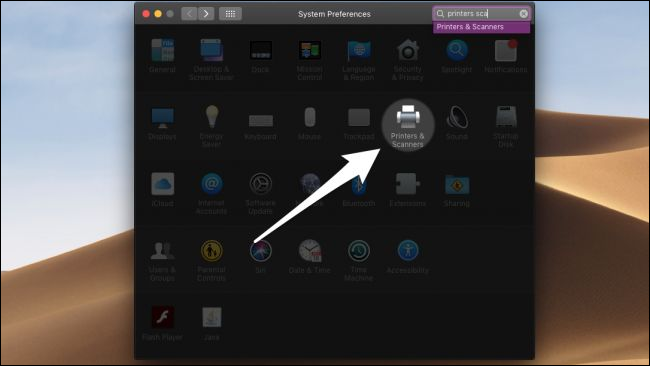
V okně Tiskárny a skenery se zobrazí seznam všech připojených tiskáren. Pokud klepnete pravým tlačítkem myši na některou z nich, můžete z kontextové nabídky vybrat „Obnovit tiskový systém“.

Výběrem tohoto příkazu vymažete všechna aktuální nastavení a odeberete Všechno tiskárny ze seznamu (nejen ta, na kterou jste klikli pravým tlačítkem). Abyste tomu zabránili náhodou, musíte zadat své heslo.

Protože odebere všechny tiskárny znastavení, budete je muset přidat ručně. Ujistěte se, že je tiskárna zapojena a klikněte na tlačítko „+“ v dolní části seznamu. Můžete zobrazit připojené tiskárny nebo přidat bezdrátovou tiskárnu přes síť.

V tomto dialogu nelze přidat některé tiskárny. Pokud máte problémy s opětovnou instalací tiskárny, přečtěte si příručku k tiskárně nebo vyhledejte online instalační program pro váš model tiskárny.
Obrazové kredity: A_stockphoto / ShutterStock